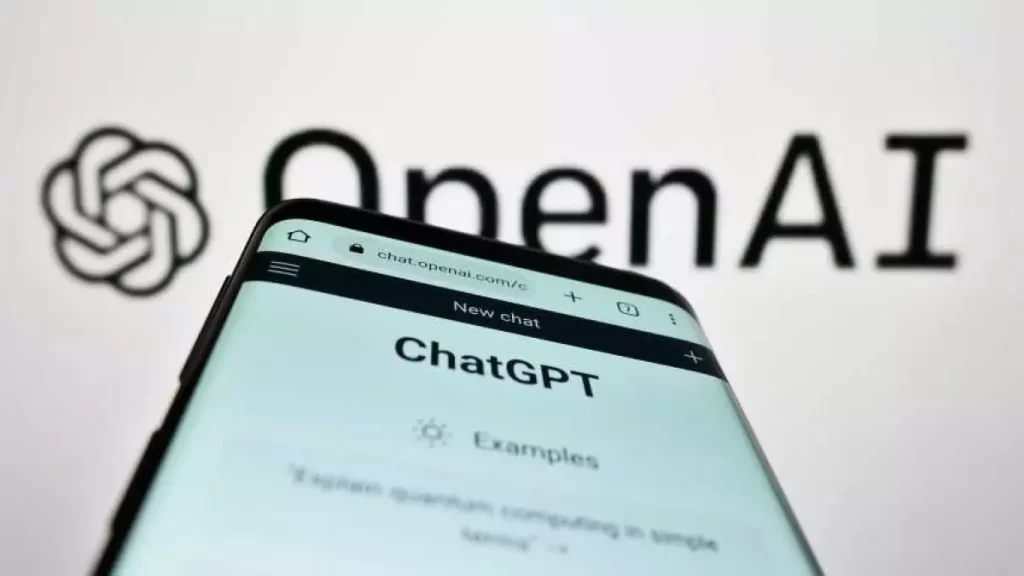Ganhe uma renda extra trabalhando pela internet
Descubra como aumentar seus rendimentos realizando tarefas simples no conforto de sua casa. Junte-se a milhares que já estão aproveitando estas oportunidades.
O ChatGPT, um chatbot de linguagem natural altamente avançado desenvolvido pela OpenAI, conquistou rapidamente o mundo com sua capacidade de gerar texto realista, responder perguntas e até mesmo escrever códigos. No entanto, como qualquer sistema complexo, o ChatGPT não é imune a interrupções ocasionais. Recentemente, os usuários enfrentaram problemas generalizados com o chatbot, deixando-os frustrados e procurando soluções. Este artigo fornecerá uma análise detalhada das possíveis causas dessas interrupções e explorará as soluções disponíveis para os usuários afetados.
Causas das Interrupções do ChatGPT
As interrupções do ChatGPT podem ser atribuídas a uma variedade de fatores, incluindo:
- Problemas com o Servidor: Como qualquer aplicativo baseado na web, o ChatGPT depende de servidores para operar. Problemas com esses servidores, como sobrecarga ou manutenção, podem causar interrupções de serviço.
- Respostas Excessivamente Longas: O ChatGPT é treinado para gerar respostas abrangentes e informativas. No entanto, respostas excessivamente longas podem causar travamentos e atrasos, especialmente em conexões de internet mais lentas.
- Congestionamento de Tráfego: O ChatGPT tornou-se imensamente popular em um curto espaço de tempo. Um grande número de usuários acessando o serviço simultaneamente pode sobrecarregar os servidores e causar interrupções.
- Configurações do Navegador Conflitantes: As configurações do navegador, como bloqueio de cookies ou extensões conflitantes, podem interferir no funcionamento do ChatGPT.
Solução mais utilizada:
Embora as interrupções do ChatGPT possam ser frustrantes, existem várias soluções que os usuários afetados podem tentar:
- Limpar Cookies do Navegador: Limpar os cookies e o cache do navegador pode resolver problemas causados por dados corrompidos.
Como limpar os cookies do Chrome em 6 passos:
- acesse as configurações do Chrome;
- selecione a opção “privacidade e segurança” no menu lateral;
- assinale a opção “remover dados de navegação”;
- dê um check ao lado de “cookies e outros dados do site”;
- escolha o período de tempo da ação (última hora, 24 horas, sete dias, etc.);
- pressione o botão “remover dados”.
Outras Soluções para Usuários Afetados
- Usar outro Navegador: Alguns usuários relataram sucesso ao acessar o ChatGPT por meio de um navegador diferente do Chrome, como Firefox ou Edge.
- Usar um Chatbot Alternativo: Enquanto o ChatGPT estiver indisponível, considere usar chatbots alternativos, como o Google Genie ou o Gemini.
- Verificar Conexão com a Internet: Certifique-se de que sua conexão com a Internet esteja estável e funcionando corretamente.
- Pausar o Uso do ChatGPT: Se você estiver enfrentando a mensagem “ChatGPT está lotado”, interrompa temporariamente o uso do serviço e tente novamente mais tarde.
- Relatar o Problema à OpenAI: Se nenhuma das soluções sugeridas resolver o problema, considere entrar em contato com a OpenAI para relatar a interrupção.
Passos para Resolver Interrupções do ChatGPT:
- Limpar Cookies do Navegador:
- Abra seu navegador (por exemplo, Chrome, Firefox, Edge).
- Clique no ícone de três pontos no canto superior direito.
- Selecione “Mais ferramentas” > “Limpar dados de navegação”.
- Marque as caixas ao lado de “Cookies e outros dados do site” e “Imagens e arquivos armazenados em cache”.
- Selecione o intervalo de tempo desejado (por exemplo, “Última hora” ou “Todo o tempo”).
- Clique em “Limpar dados”.
- Usar outro Navegador:
- Usar um Chatbot Alternativo:
- Enquanto o ChatGPT estiver indisponível, considere usar um chatbot alternativo, como o Google Genie ou o Gemini.
- Verificar Conexão com a Internet:
- Verifique se sua conexão com a Internet está estável e funcionando corretamente.
- Reinicie seu roteador ou modem.
- Tente conectar-se a uma rede Wi-Fi diferente ou use seus dados móveis.
- Pausar o Uso do ChatGPT:
- Se você estiver enfrentando a mensagem “ChatGPT está lotado”, interrompa temporariamente o uso do serviço.
- Tente novamente mais tarde, quando os servidores estiverem menos congestionados.
- Relatar o Problema à OpenAI:
- Se nenhuma das soluções sugeridas resolver o problema, entre em contato com a OpenAI para relatar a interrupção.
Medidas Preventivas
Embora nem todas as interrupções do ChatGPT possam ser evitadas, existem medidas preventivas que os usuários podem tomar para minimizar o risco de problemas:
- Manter o Navegador Atualizado: Certifique-se de que seu navegador esteja atualizado com a versão mais recente para evitar conflitos com o ChatGPT.
- Desativar Extensões Conflituantes: Desative quaisquer extensões do navegador que possam interferir no funcionamento do ChatGPT, como bloqueadores de anúncios ou extensões de tradução.
- Usar uma Conexão de Internet Estável: Garanta uma conexão de internet estável e de alta velocidade para evitar atrasos e travamentos.
Conclusão
As interrupções do ChatGPT podem ser frustrantes, mas é importante lembrar que o serviço ainda está em desenvolvimento e sujeito a melhorias contínuas. Ao entender as possíveis causas dessas interrupções e seguir as soluções sugeridas, os usuários podem minimizar o impacto dos problemas e continuar aproveitando os benefícios do ChatGPT.
Leia também Guia Rápido para Utilizar o ChatGPT